Как включить оптимизированную зарядку аккумулятора на iPhone и Mac
Если вы используете какой-либо продукт Apple со встроенным аккумулятором, вы поймете, что время работы вашего устройства от одной зарядки сокращается с течением времени. Проблема была чрезмерно раздута, и вокруг нее витало несколько теорий заговора. Хотя возмущение было более или менее беспочвенным, оно оказало положительное влияние на потребителей, поскольку теперь Apple стала более прозрачной, давая пользователям больше информации о состоянии батареи их iPhone или Mac. Apple также представила множество функций, в том числе функцию оптимизированной зарядки аккумулятора, которая помогает увеличить срок службы аккумулятора.
Что такое оптимизированная зарядка аккумулятора и как она работает?
В iOS 13 и macOS Big Sur Apple представила функцию оптимизированной зарядки аккумулятора, чтобы продлить срок службы аккумулятора своих устройств. Оптимизированная функция зарядки аккумулятора использует машинное обучение на устройстве для изучения ваших ежедневных привычек зарядки, чтобы в определенных ситуациях отложить зарядку выше 80%.
Например, предположим, что вы заряжаете свой iPhone, как и большинство пользователей, когда ложитесь спать, поэтому ваш iPhone имеет 100% заряд, когда вы просыпаетесь. Ваш iPhone изучит ваш режим сна и отложит зарядку выше 80%, пока не наступит время, когда вы обычно просыпаетесь. Затем он будет заряжать последние 20%, поэтому вы проснетесь со 100% батареей.
Apple представила эту функцию, так как если ваш телефон подключен к сети в течение длительного времени, даже после того, как батарея достигла 100% заряда, это в конечном итоге приводит к ее износу. С помощью этой функции вы можете безопасно подключить свой iPhone на ночь, не испортив аккумулятор.
Как включить оптимизированную зарядку аккумулятора на устройствах Apple
Apple оставляет оптимизированную зарядку батареи включенной по умолчанию на новых устройствах. Однако, если вы используете более старое устройство, эта функция может быть не включена по умолчанию. Итак, вот как вы можете включить (или отключить) оптимизированную зарядку аккумулятора на своих устройствах Apple.
Включить оптимизированную зарядку аккумулятора на iPhone
Чтобы включить Оптимизированную зарядку аккумулятора на iPhone, перейдите в «Настройки» → «Аккумулятор» → «Состояние аккумулятора» и включите переключатель «Оптимизированный заряд аккумулятора».
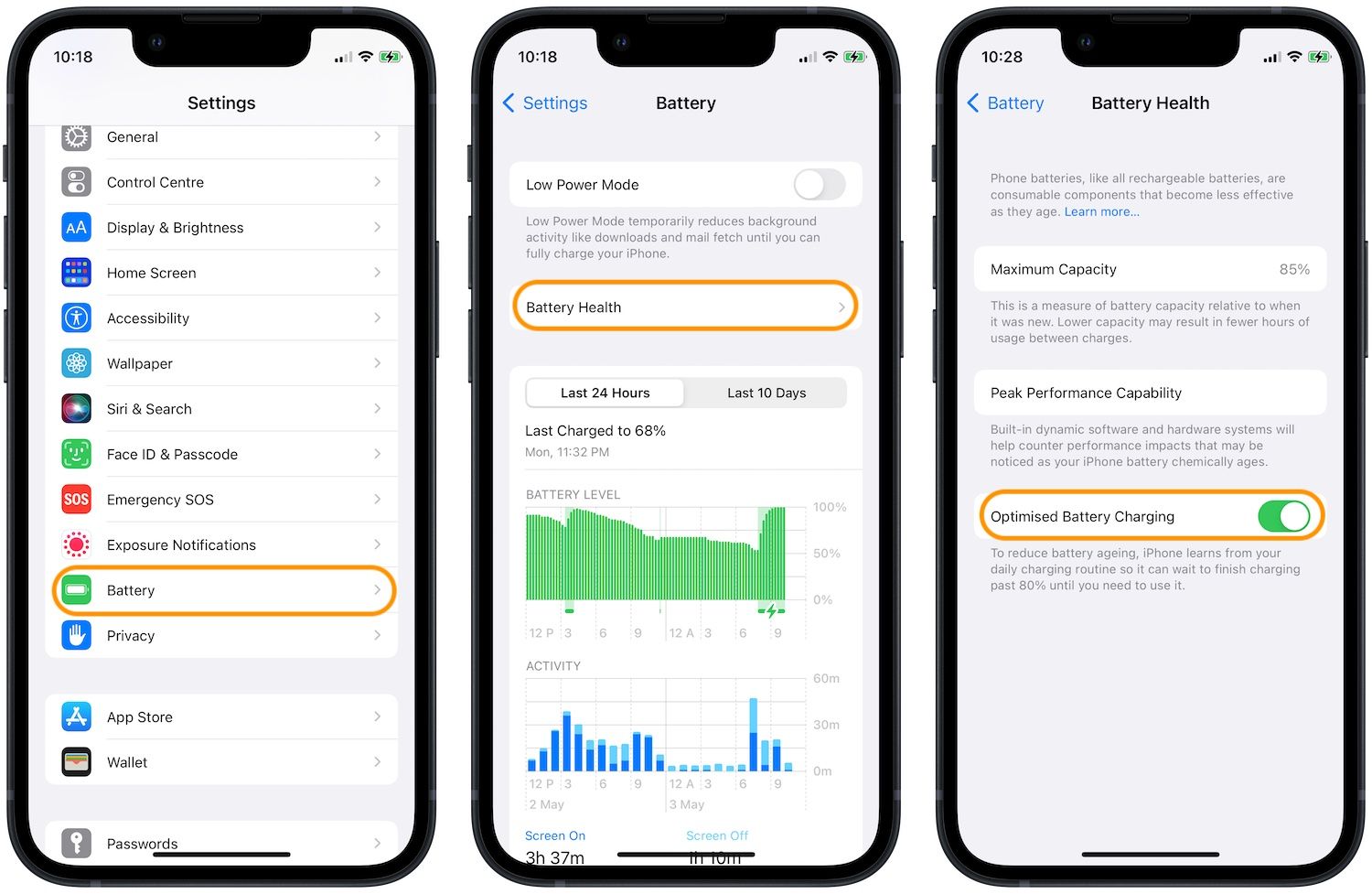
Включить оптимизированную зарядку аккумулятора на Mac
Чтобы включить оптимизированную зарядку аккумулятора на Mac, сначала щелкните меню Apple и откройте «Системные настройки».
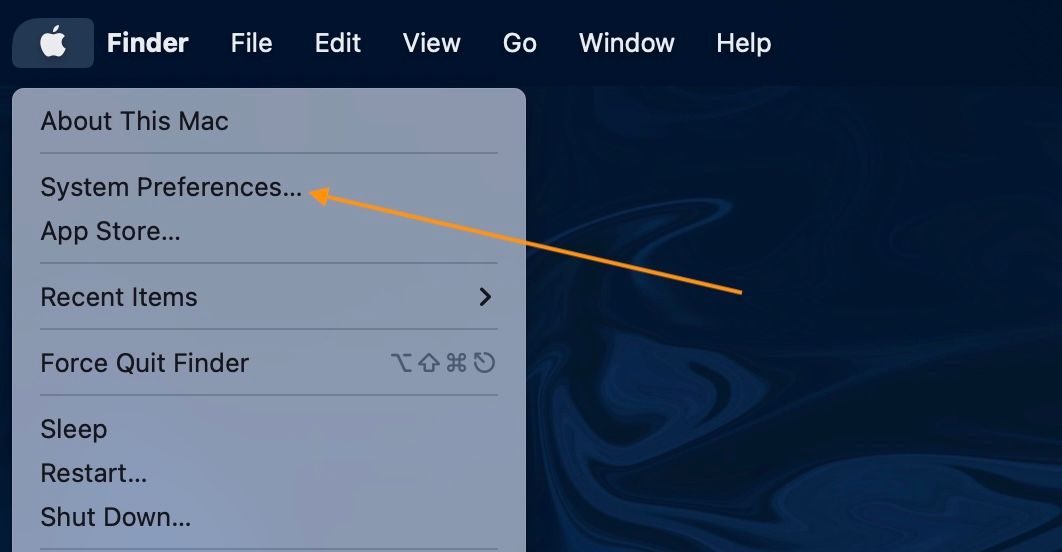
На панели «Системные настройки» нажмите «Настройки батареи».
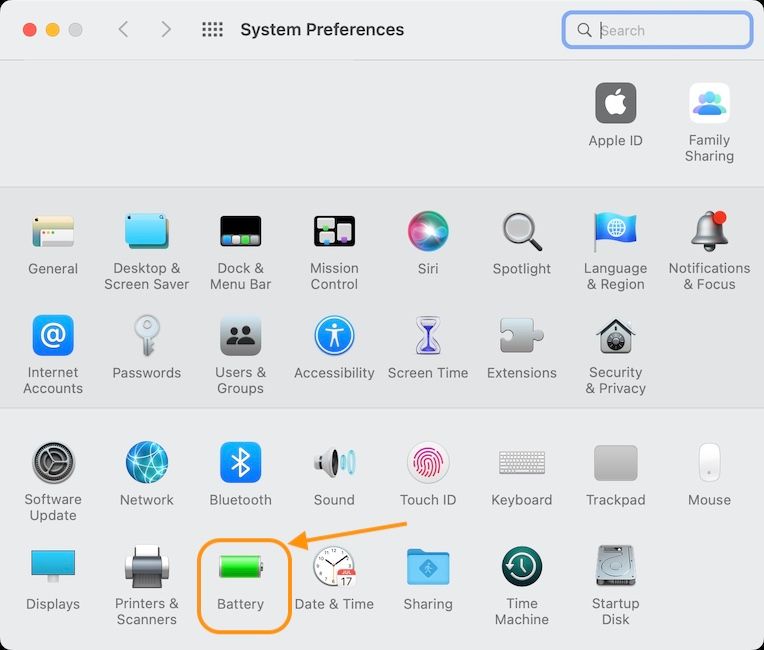
Теперь нажмите, чтобы выбрать «Аккумулятор» на боковой панели, а затем убедитесь, что флажок рядом с «Оптимизированная зарядка аккумулятора» отмечен синей галочкой. Если нет, нажмите один раз на флажок, чтобы включить эту функцию.

Можете ли вы включить оптимизированную зарядку аккумулятора на iPad?
По какой-то причине Apple посчитала, что iPad не достоин функции оптимизированной зарядки аккумулятора. Я надеюсь, что iPadOS 16 привнесет эту функцию в iPad, но я не уверен, что это произойдет. Пока этого не произошло, вы можете создать автоматизацию быстрого доступа Siri, которая сообщит об этом, когда ваш iPad достигнет 100% заряда, и вы сможете отключить iPad от зарядного устройства. ссылку ниже и создайте свою автоматизацию.

Создание объявления, когда батарея достигает 100% быстрого доступа
Развенчание мифов о зарядке аккумулятора
Вокруг ходят мифы о зарядке аккумуляторов, так что давайте развеем некоторые из них.
Стоит ли заряжать iPhone только до 80% емкости?
С тех пор, как Apple представила функцию «Оптимизированная зарядка аккумулятора», многие пользователи предположили, что зарядка вашего телефона только до 80% увеличивает срок службы аккумулятора вашего телефона. Оптимизированная зарядка аккумулятора не останавливает ваш телефон при 80% заряде, а просто откладывает время зарядки, поэтому ваш iPhone или Mac не постоянно подключен к сети на 100%.
Даже если бы это сработало, здравый смысл подсказывает, что нет смысла следовать этой практике. Эти люди говорят вам, что нужно поддерживать заряд батареи вашего iPhone на уровне 80%, чтобы он сохранял свою 100%-ю емкость в течение более длительного периода, хотя на самом деле вы все равно не используете 100%-ю емкость.
Как и в длинном предложении выше, делать это не имеет никакого смысла.
Вредит ли беспроводная зарядка аккумулятору iPhone?
В первую очередь есть две вещи, которые непоправимо вредят здоровью батареи — циклы нагрева и зарядки. Аккумуляторы iPhone рассчитаны на сохранение 80% своей емкости после 500 циклов зарядки. Вы ничего не можете сделать, чтобы предотвратить его деградацию. Это похоже на остановку старения у людей. По крайней мере, с нынешними технологиями это невозможно.
Итак, в наших силах защитить батарею от чрезмерного нагрева. Беспроводные зарядные устройства неэффективны и в результате обычно выделяют больше тепла. Это не имеет значения, если вы живете в таком месте, где температура окружающей среды в основном ниже. Однако, если вы живете в месте с высокой температурой окружающей среды и не используете кондиционер, возможно, на некоторое время отложите беспроводное зарядное устройство.
Вредит ли быстрая зарядка аккумулятору iPhone?
iPhone поддерживает быструю зарядку мощностью до 25 Вт, которая не выделяет много тепла, чтобы причинить какой-либо ощутимый вред аккумулятору.
Стоит ли контролировать состояние батареи на микроуровне?
Я не рекомендую контролировать состояние батареи вашего iPhone или Mac на микроуровне. Это пустая трата времени и умственных ресурсов, и все, что вы сможете сделать, это увеличить емкость батареи на несколько процентных пунктов. Вместо этого вы должны сделать следующие вещи, чтобы убедиться, что батарея работает в оптимальных условиях:
- Включите Оптимизированную зарядку аккумулятора на iPhone и Mac.
- Убедитесь, что ваши устройства не подключены к сети в течение длительного времени при 100% заряде.
- Избегайте беспроводной зарядки iPhone в жарких условиях окружающей среды.
- Старайтесь не держать свои устройства в жарких местах как можно дольше. Например, не оставляйте свой Mac в машине, припаркованной на улице под прямыми солнечными лучами, не оставляйте iPhone на террасе и т. д.
- Если ваш iPhone или Mac постоянно перегревается, отнесите его в магазин Apple Store и проверьте.
Управляйте состоянием батареи вашего iPhone и Mac как профессионал
Я надеюсь, что эта статья рассеяла ваши сомнения относительно состояния батареи ваших устройств Apple. Если вы нашли эту статью полезной, не забудьте поделиться ею с другими. Кроме того, ознакомьтесь с нашими любимыми советами и рекомендациями по работе с MacOS, чтобы максимально использовать возможности вашего Mac. Если у вас есть какие-либо вопросы относительно состояния батареи, свяжитесь с нами в твиттереа мы вам в этом поможем.






